Catatan: Artikel ini telah bermanfaat selama ini, dan akan segera dihapus. Untuk mencegah kesalahan "Halaman tidak ditemukan", kami menghapus tautan yang kami ketahui. Jika Anda sudah membuat tautan ke halaman ini, silakan hapus tautan, dan kami akan mengupayakan agar web tetap tersambung.
Mulai Cepat ini menjelaskan dasar-dasar untuk berkomunikasi dengan menggunakan perangkat lunak komunikasi Microsoft® Lync™ Online. Ini menjelaskan cara menggunakan Lync Online untuk berinteraksi dan berkolaborasi dengan orang-orang di tempat kerja Anda dengan mudah.
Apa yang ingin Anda lakukan?
Masuk dan memulai
Jika Anda sudah masuk ke jaringan organisasi Anda, masuk dengan memulai Lync.
-
Klik Mulai, klik Semua Program, klik Microsoft Lync, lalu klik Microsoft Lync Online. Saat jendela utama Lync terbuka, jika Anda melihat nama dan status kehadiran Anda, Anda telah masuk.
-
Klik menu ketersediaan, lalu klik status kehadiran Anda, atau klik Reset Status untuk memungkinkan Lync mengaturnya secara otomatis, berdasarkan aktivitas Anda dan Microsoft® Outlook ® Kalender.
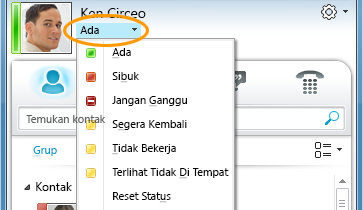
Tabel berikut ini menguraikan setiap indikator status kehadiran.
|
Status Kehadiran |
Deskripsi |
|
|
Anda sedang online dan tersedia untuk dihubungi. |
|
|
Anda berada dalam panggilan Lync, atau, menurut Kalender Outlook Anda, Anda berada dalam rapat, dan tidak ingin terganggu. |
|
|
Anda tidak ingin diganggu dan akan melihat pemberitahuan percakapan hanya jika pemberitahuan tersebut dikirim oleh kontak Grup Kerja Anda. |
|
|
Anda menjauh dari komputer selama beberapa saat. |
|
|
Komputer Anda telah diam selama periode waktu tertentu (secara default 15 menit). |
|
|
Anda tidak bekerja dan tidak tersedia untuk dihubungi. |
|
|
Anda tidak masuk. Anda akan muncul Offline bagi individu yang telah Anda blokir untuk melihat kehadiran Anda. |
|
|
Kehadiran Anda tidak diketahui. Kehadiran Anda mungkin terlihat tidak diketahui oleh orang lain yang tidak menggunakan Lync sebagai program pesan instan (IM) mereka. |
Mempersonalisasi informasi kontak Anda
Anda bisa mempersonalisasi lokasi, nomor telepon, dan informasi kehadiran Anda. Misalnya, Anda bisa menambahkan nomor telepon seluler Anda dan membuatnya hanya tersedia untuk menutup kontak.
-
Untuk mengatur lokasi agar orang tahu di mana Anda berada saat ini, di menu lokasi, klik Perlihatkan Lokasi Saya kepada Orang Lain.
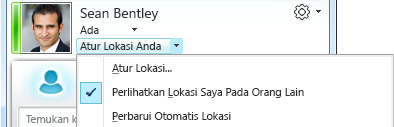
-
Untuk menambahkan nomor telepon ke kartu kontak Anda, klik tombol Opsi

-
Klik tombol untuk nomor telepon yang ingin Anda tambahkan (seperti Telepon Kantor atau Telepon Seluler).
-
Dalam kotak dialog Edit Nomor Telepon, ketik nomornya, lalu klik OK.
-
Pilih kotak centang Sertakan kartu kontak saya, lalu klik OK.
-
Untuk mengubah hubungan privasi bagi orang-orang yang ingin Anda lihat nomor telepon pribadinya, klik kanan nama kontak di daftar Kontak Anda, klik Ubah Hubungan Privasi, lalu klik Teman dan Keluarga.
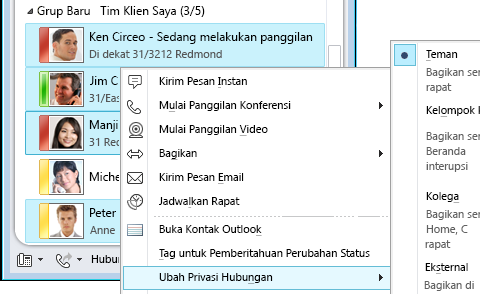
Mengubah pengaturan gambar Anda
Anda bisa memutuskan apakah Anda ingin melihat gambar kontak Anda. Anda juga bisa mengubah gambar sendiri atau tidak memperlihatkan gambar.
Menyembunyikan gambar kontak Anda
-
Di jendela utama Lync, klik tombol Opsi

-
Dalam kotak dialog Lync – Opsi, klik Pribadi.
-
Di bawah Tampilkan foto, kosongkan kotak centang Perlihatkan foto kontak untuk menyembunyikan gambar orang lain, lalu klik OK.
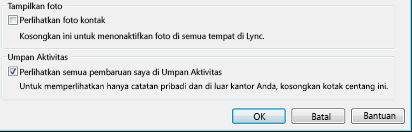
Menyembunyikan atau mengubah gambar Anda
-
Di jendela utama Lync, klik tombol Opsi

-
Dalam kotak dialog Lync - Opsi, klik Gambar Saya.
-
Lakukan salah satu hal berikut ini:
-
Untuk menyembunyikan gambar Anda, klik Jangan perlihatkan gambar saya.
-
Untuk mengubah gambar Anda, klik Perlihatkan gambar dari alamat web, ketikkan alamat situs foto (seperti OneDrive atau Facebook) termasuk nama file, lalu klik tombol Sambungkan ke Gambar.
-
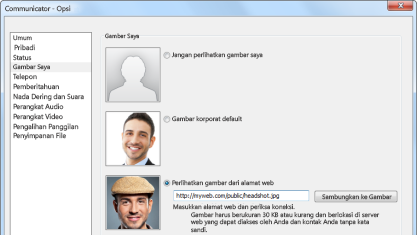
Catatan: Ukuran file harus kurang dari 30 KB. Jika foto yang Anda inginkan lebih besar dari 30 KB, lihat Menyiapkan gambar untuk Lync Online.
Menyusun daftar Kontak Anda
Tambahkan orang ke daftar Kontak jika Anda akan sering berhubungan dengan mereka atau jika Anda hanya ingin tetap memantau mereka.
-
Di jendela utama Lync, ketik nama atau alamat email orang tersebut di dalam bidang pencarian.
-
Di hasil pencarian, klik kanan orang tersebut.
-
(Opsional) Jika Anda akan sering berhubungan dengan orang tersebut, klik Sematkan ke Kontak yang Sering Dihubungi.
-
Tambahkan mereka ke grup dengan mengklik Tambahkan ke Daftar Kontak, lalu klik nama grup, atau, jika Anda belum membuat grup, klik Tambahkan ke Grup Baru, dan beri nama grup tersebut. Anda bisa menambahkan lebih banyak kontak ke grup ini nanti.
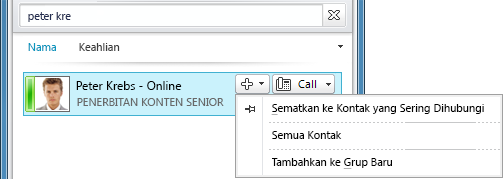
Berhubungan menggunakan IM
Ada beberapa cara untuk memulai percakapan IM dengan orang atau grup di daftar Kontak Anda. Dari daftar Kontak Anda atau dari hasil pencarian, lakukan salah satu hal berikut ini:
-
Klik ganda kontak tersebut.
-
Arahkan ke gambar seseorang. Saat kartu kontak terbuka, klik tombol IM .
-
Arahkan ke grup dalam daftar Kontak Anda, dan, ketika kartu kontak grup muncul, klik tombol IM untuk mengirim pesan ke seluruh grup.

Untuk mengundang orang lain ke dalam percakapan IM:
-
Di jendela utama Lync, seret nama kontak dari daftar Kontak, dan letakkan ke jendela percakapan. Untuk menambahkan kontak di luar organisasi Anda (yang tidak bisa Anda IM) ke percakapan melalui email, di jendela percakapan, klik menu Opsi Orang, lalu klik Undang menurut Email.
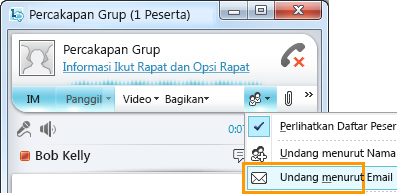
-
Untuk bergabung, cukup klik link dalam pesan email (pengguna luar bisa bergabung dalam percakapan terlepas apakah mereka memiliki instalasi Lync).
















